یوٹیوب ایک ویڈیو شیئرنگ سروس ہے جہاں صارفین ویڈیوز دیکھ سکتے ہیں، شیئر کر سکتے ہیں، لائک کر سکتے ہیں، اور کمنٹ کر سکتے ہیں۔ اس کے علاوہ صارفین اپنی ویڈیوز اپلوڈ بھی کر سکتا ہے۔ ویڈیو سروس تک پی سی، لیپ ٹاپ، ٹیبلٹ اور موبائل فون کے ذریعے رسائی حاصل کی جا سکتی ہے۔
یہ گوگل سرچ کے بعد دوسرا بڑا سرچ انجن ہے۔ یہ پلیٹ فارم دو قسم کے صارفین کے ذریعے چلایا جاتا ہے:
- ویڈیو بنانے والے: یہ وہ لوگ ہوتے ہیں جن کے اپنے چینل ہوتےہیں اور وہ اس پر ویڈیوز اپلوڈ کرتے ہیں
- ویڈیوز دیکھنے والے: وہ لوگ جو ویڈیوز دیکھتے ہیں اور مختلف چینلز کو سبسکرائب کرتے ہیں
یوٹیوب کا استعمال کون کرتا ہے؟
کمپیوٹر یا موبائل ڈیوائس اور انٹرنیٹ کنیکشن تک رسائی رکھنے والا کوئی بھی شخص YouTube کا مواد دیکھ سکتا ہے اور اپنے اپنے مواد کا اشتراک کر سکتا ہے۔ ویڈیوز سرچ کرنے والے ایک عام صارف سے لے کر ویڈیوز کے ذریعے اشتہاری مہم کے لیے بڑے بجٹ والی کمپنیوں کے CEOs تک، یوٹیوب ہر ایک کے لیے ہے۔
گرچہ اس کے صارفین میں نوجوان اور بوڑھے دونوں شامل ہیں، یوٹیوب خاص طور پر نوجوان لوگوں میں مقبول ہے جو روایتی ٹیلی ویژن پر مختلف قسم کے مواد، انٹرایکٹو اجزاء، اور YouTube ویڈیو مواد کو ترجیح دیتے ہیں۔ بہت سے لوگ اسے تفریحی مقاصد کے لیے، مختلف tutorials کے لیے، اپنے پسندیدہ فنکاروں کے تازہ ترین میوزک ویڈیوز سے باخبر رہنے کے لیے، اور دیگر بہت سے مقاصد کے لیے استعمال کرتے ہیں۔
YouTube تقریباً ہر ملک اور پچاس سے زیادہ زبانوں میں دستیاب ہے۔ چونکہ یہ گوگل کی ملکیت ہے، اس لیے یوٹیوب اکاؤنٹ بنانے اور اسے استعمال کرنے کے لیے آپ کو صرف ایک گوگل اکاؤنٹ کی ضرورت ہے۔
یوٹیوب پر ویڈیوز دیکھنے کا آغاز کرنا
یوٹیوب پر ویڈیوز دیکھنے کے کئی طریقے شامل ہیں جن میں درج ذیل طریقے شامل ہیں:
- YouTube.com پرجانا اور تجویز کردہ ویڈیو دیکھنا یا تلاش کرکے ویڈیو دیکھنا۔
- Android یا iOS پر موبائل یوٹیوب ایپ کو انسٹال کر کے تجویز کردہ ویڈیوز دیکھنا یا تلاش کر کے ویڈیوز کو دیکھنا
- سوشل نیٹ ورک جیسے فیس بک یا ٹویٹر پر لگائی گئی یوٹیوب ویڈیو کو دیکھنا
- کسی ویب پیج یا بلاگ پوسٹ پر لگی یوٹیوب ویڈیو کو دیکھنا
- سوشل میڈیا، میسج، ای میل یا دیگر ذرائع پر یوٹیوب ویڈیوز کے لنک پر کلک کر کے ویڈیوز کو دیکھنا
اپنی مرضی کی تجویز کردہ ویڈیوز حاصل کرنے، پلے لسٹس بنانے، دیگر ویڈیوز پر تبصرہ کرنے، اور چینلز کو سبسکرائب کرنے کے لیے، آپ کو یوٹیوب اکاؤنٹ بنانا ہوگا یا ایک موجودہ گوگل اکاؤنٹ کو نئے YouTube اکاؤنٹ کے ساتھ منسلک کرنا ہوگا۔
یوٹیوب پر ویڈیوز تلاش کرنا
آپ جو کچھ YouTube پر دیکھنا چاہتے ہیں اسے تلاش کرنے کے متعدد طریقے ہیں۔ YouTube پلیٹ فارم پر، آپ درج ذیل طریقے استعمال کر سکتے ہیں:
- سرچ فیلڈ میں keyword یا پھر keyword phrase لکھ کر ویڈیو سرچ کرنا
- مختلف موضوعات اور کیٹیگریز کے لحاظ سے ویڈیوز سرچ کرنا
- تاریخ کے حوالے سے یا پھر ویڈیو کی مقبولیت کی بنیاد پر ویڈیوز فلٹرنا
- trending topics tab پر جانا
- charts rankings for music videos کو دیکھنا
- Popular on You Tube Channel کو دیکھنا یا سبسکرائب کرنا
- کسی بھی ویڈیو سے متعلقہ ویڈیوز دیکھنے کے لیے ویب سائٹ پر پیج کے سائیڈ پر اور ایپ میں نیچے دی گئی ویڈیوز کو دیکھنا
یوٹیوب ویڈیوز کے ساتھ کیسے interact کیا جائے؟
اگر آپ کو اپنی پسند کی ویڈیو ملتی ہے تو آپ کو ویڈیو پلیئر کے نیچے کئی آپشنز نظر آئیں گے۔ جیسے کہ:
- ویڈیو پسند آنے کی صورت میں آپ thumbs up کے بٹن سے ویڈیو کو لائک کر سکتے ہیں۔ ویڈیو ناپسند ہونے کی صورت میں thumbs down کا بٹن دبا سکتے ہیں۔
- آپ ویڈیو پر کومنٹ کر کے اپنی رائے کا اظہار کر سکتے ہیں۔
- ویڈیو پر دئیے گئے کسی دوسرے صارف کے کومنٹ کا جواب دے سکتے ہیں۔
- کسی دوسرے صارف کا کیا گیا کومنٹ لائک کر سکتے ہیں۔
1۔ یوٹیوب ویڈیوز کو شیئر کرنا
اگر آپ کو کوئی ایسی ویڈیو ملتی ہے جس سے آپ لطف اندوز ہوتے ہیں اور اسے دوسروں کے ساتھ شیئر کرنا چاہتے ہیں، تو آپ کے پاس اسے شیئر کرنے کے متعدد اختیارات ہیں۔ اہم سوشل نیٹ ورکنگ سروسز کے اشتراک کے اختیارات کے ساتھ ای میل کے ذریعے بھی شیئرنگ کی سہولت دستیاب ہے۔ ویڈیو کے لیے شیئر بٹن پر کلک کریں، اور آپ کو دوستوں اور فیملی کے ساتھ اس کا اشتراک کرنے کے لیے کئی آپشنز پیش کیے جائیں گے۔
2. اگر آپ کسی ویڈیو کو بعد میں دیکھنا چاہتے ہیں تو اس کو محفوظ کر لیں
چونکہ یوٹیوب پر بہت زیادہ مواد موجود ہے، اس لیے پلیٹ فارم ان ویڈیوز کو محفوظ کرنا آسان بناتا ہے جنہیں آپ Watch Later کی فہرست یا آپ کی بنائی ہوئی پلے لسٹ میں دوبارہ دیکھنا چاہتے ہیں۔
اپنی Watch Later کی فہرست میں کسی ویڈیو کو شامل کرنے کے لیے ویڈیو کے نیچے دیئے گئے Save کے بٹن پر کلک کریں اور اس کے بعد اس پلے لسٹ کا انتخاب کریں جس میں آپچ اپنی محفوظ شدہ ویڈیو کو شامل کرنا چاہیتے ہیں۔ آپ نئی پلے لسٹ بھی بنا سکتے ہیں۔
3۔ یوٹیوب چینلز کو سبسکرائب کریں
جن لوگوں کے مواد سے آپ لطف اندوز ہوتے ہیں ان کے مواد کے حوالے سے باخبر رہنے کے لیے ان کے چینل کو سبسکرائب کرنا بھی ایک طریقہ ہے۔ اس طرح کرنے سے جب آپ کے پسندیدہ چینل سے کوئی مواد اپلوڈ ہو گا تو آپ کو نوٹیفیکیشن کے مدد سے مطلع کر دیا جائے گا۔ چینل سبسکرائب کرنے کا عمل نہایت آسان ہے۔ ویڈیو انفارمیشن کے پیج پر جا کر Subscribe کے بٹن پر کلک کرنے سے آپ چینل سبسکرائب کرنے میں کامیاب ہو جائیں گے۔ ویڈیوز کو محفوظ رکھنے کا یہ ایک بہترین طریقہ ہے تاکہ آپ جب چاہیں واپس آ کر انہیں دیکھ سکیں۔
یوٹیوب پر اپنی ویڈیوز اپلوڈ کریں
لوگوں کے ساتھ اپنی ویڈیوز شیئر کرنا کیسا لگتا ہے؟ یقینی طور پر آپ اس سے لطف اندوز ہوں گے۔ دنیا بھر میں سیکڑوں ہزاروں لوگ ہیں جو یوٹیوب پر روزانہ ویڈیوز اپ لوڈ کرتے ہیں۔ یوٹیوب نے اس بات کو یقینی بنانے کی ہر ممکن کوشش کی ہے کہ اپ لوڈ کرنے کا عمل ہر ممکن حد تک آسان ہو۔
ویڈیو اپلوڈ کرنے کے لیے Create کے بٹن پر کلک کریں، جو اپلوڈ کرنا چاہتے ہیں اس کو اپنے کمپیوٹر پر منتخب کریں، مطلوبہ معلوبات فراہم کریں (موضوع، کی ورڈز، ڈسکرپشن)، اور اپلوڈ کر دیں۔ آپ کی ویڈیو کے سائز اور انٹرنیٹ کی سپیڈ کو دیکھتے ہوئے اس ساری کاروائی میں چند سیکنڈز سے کئی منٹوں کا وقت لگ سکتا ہے۔
یوٹیوب کی دیگر سروسز
یوٹیوب نے اپنے بنیادی ویڈیو پلیٹ فارم کو بہت سی دیگرویڈیو انٹرٹینمنٹ کی شکلوں میں توسیع دی ہے تاکہ interactivity کو بڑھایا جا سکے۔ ان میں درج ذیل سروسز شامل ہیں:
- You Tube Premium: سابقہ You Tube Red، یوٹیوب پریمیئم ایک سبسکریپشن سروس ہے جو یوٹیوب پر ویڈیوز بشمول یوٹیوب میوزک اور یوٹیوب گیمنگ کی سہولت لاتی ہے جس میں اشتہارات نہیں ہوتے۔
- YouTube Movies & Shows: کم فیس ادا کر کے قانونی طور پر یوٹیوب پر فلمیں اور مختلف شو دیکھیں۔
- YouTube Music Premium: یوٹیوب پریمیئم میوزک کی مدد سے آپ اشتہارات کے بغیر گانے سن سکتے ہیں۔ اس کے علاوہ سکرین بند ہونے کے باوجود اور اگر آپ آف لائن ہوں پھر بھی یوٹیوب پریمیئم کی مدد سے گانے سن سکتے ہیں۔
- YouTube Gaming: لائیو اور آن ڈیمانڈ ویڈیو گیمنگ مواد دونوں سے لطف اندوز ہوں۔
- YouTube Live: یوٹیوب لائیو کی مدد سے اپنی براہ راست ویڈیو یوٹیوب پر شیئر کریں۔
یوٹیوب سائن اپ: یوٹیوب پر اکاؤنٹ بنانا
یوٹیوب اکاؤنٹ سائن اپ کا عمل کافی آسان ہے، البتہ کیونکہ گوگل یوٹیوب کا مالک ہے اور رجسٹریشن کے مقاصد کے لیے دونوں کو لنک کرتا ہے، تو یہ چیز اس عمل کو کچھ پیچیدہ بنا سکتی ہے۔ اس وجہ سے، یوٹیوب اکاؤنٹ سائن اپ کرنے کے لیے، آپ کے پاس گوگل آئی ڈی ہونا چاہیے یا نئے گوگل اکاؤنٹ کے لیے سائن اپ کرنا چاہیے۔
یوٹیوب اکاؤنٹ کیسے بنایا جائے؟
اگر آپ کے پاس Gmail یا گوگل کی کسی اور پراڈکٹ کا username اور password ہے تو آپ اس کی مدد سے بھی یوٹیوب پر سائن اِن کر سکتے ہیں۔ یوٹیوب ہوم پیج پر گوگل آئی ڈی کے ساتھ سائن ان کرنے سے آپ خود بخود یوٹیوب اکاؤنٹ کے لیے رجسٹر ہو جاتے ہیں اور آپ کے یوٹیوب سائن ان کو آپ کے گوگل اکاؤنٹ سے جوڑ دیا جاتا ہے۔ اگر آپ کو اپنے موجودہ Google username کو لنک کرنے میں کوئی اعتراض نہیں ہے تو آپ کو نیا YouTube اکاؤنٹ بنانے کی ضرورت نہیں ہے۔
اگر آپ کے پاس گوگل آئی ڈی نہیں ہے یا آپ کا بزنس اکاؤنٹ ہے اور آپ اپنے ذاتی گوگل پروفائل کو یوٹیوب سے لنک نہیں کرنا چاہتے ہیں تو ایک نئی گوگل یوزر آئی ڈی کے لیے رجسٹر کریں۔ ایک ہی رجسٹریشن فارم پُر کرنے پر، ایک ہی وقت میں آپ کا ایک YouTube اکاؤنٹ اور ایک Google اکاؤنٹ بن جاتا ہے اور انہیں جوڑ دیا جاتا ہے۔
یوٹیوب اکاؤنٹ بنانے کے لیے بنیادی اقدامات
یوٹیوب کا ایک بنیادی اکاؤنٹ بنانے کے لیے درج ذیل اقدامات درکار ہیں:
- سب سے پہلے YouTube.com ہوم پیج پر جائیں۔ سکرین پر اوپر کی طرف دائیں جانب Sign In کے بٹن پر کلک کریں اور گوگل کے بنیادی سائن اپ فارم تک رسائی حاصل کریں۔
- اس پیج پر Create Account پر کلک کریں۔ آپ اپنے ذاتی استعمال یا پھر اپنے کاروبار کے لیے بھی اکاؤنٹ بنا سکتے ہیں۔
- اپنی شناخت کی تصدیق کے لیے اپنا نام پاسورڈ اور ای میل ایڈریس فراہم کریں۔
- اس کے بعد اگلے مرحلے پر جانے کے لیے Next کے بٹن پر کلک کریں۔ اس مرحلے پر آپ کو اپنی تاریخ پیدائش، فون نمبر اور جنس وغیرہ کی معلومات فراہم کرنا ہوتی ہیں اور پھر آپ کا اکاؤنٹ بن جاتا ہے۔
گوگل اکاؤنٹ کے لیے پروفائل کی معلومات
جب آپ ایک نیا Google پروفائل بناتے ہیں، تو آپ کو Create Your Profile کے عنوان سے ایک صفحہ نظر آتا ہے۔ یہ صفحہ آپ کے Google پروفائل کا حوالہ دیتا ہے، آپ کے YouTube پروفائل کا نہیں، حالانکہ جب آپ Google پروفائل بناتے ہیں تو دونوں آپس میں منسلک ہوتے ہیں۔ گوگل پروفائلز صرف ذاتی استعمال کے لیے ہیں، کاروبار کے لیے نہیں۔ اگر آپ اپنے کاروبار کے لیے گوگل پروفائل بناتے ہیں تو اس کے suspend ہونے کا خطرہ مستقل موجود رہے گا۔ Google پروفائلز پر usernames کو اسکین کرتا ہے تاکہ یہ یقینی بنایا جا سکے کہ یہ نام لوگوں کو ظاہر کرتے ہیں نہ کہ کمپنیز یا مصنوعات کو۔ کاروباری مقاصد کےلیے استعمال ہونے والے اکاؤنٹ کو برانڈ اکاؤنٹ کہتے ہیں۔ کاروباری استعمال کے لیے برانڈ اکاؤنٹ کا استعمال ہی بہترین آپشن ہے۔
اگر آپ گوگل اور یوٹیوب کو ذاتی طور پر استعمال کرتے ہیں تو ان پر اپنی پروفائل بنائیں۔ اس پروفائل پر اپنی کوئی تصویر لگائیں۔ اگر آپ اپنی پروفائل پر تصویر لگاتے ہیں تو انٹرنیٹ پر آپ جو مواد دیکھنا پسند کرتے ہیں اسی طرح کا مواد دیکھنے والے دوسرے لوگ آپ کی پروفائل پر لگی تصویر کا thumbnail دیکھ سکیں گے۔
اپنا یوٹیوب چینل Customize کریں
رجسٹر کرنے کے بعد پہلا کام جو آپ کرنا چاہیں گے وہ اپنی پسند کے یوٹیوب ویڈیو چینلز کو سرچ کرنا اور ان کو سبسکرائب کرنا ہو سکتا ہے۔ سبسکرائب کرنے سے آپ کے یوٹیوب ہوم پیج پر ان چینلز کے لنکس نظر آ نا شروع ہو جائیں گے جس سے ان چینلز کو ڈھونڈنا اور ان کی ویڈیوز دیکھنا آسان ہو گا۔
یوٹیوب چینل یوٹیوب کے رجسٹرڈ صارف ( ایک فرد یا تنظیم ) سے منسلک ویڈیوز کا مجموعہ ہے۔
جب آپ پہلی بار سائن ان کرتے ہیں تو چینل گائیڈ مقبول چینل کیٹیگریز کی فہرست دیتا ہے۔ کسی بھی چینل کے لیے سبسکرائب بٹن کو منتخب کریں جسے آپ سبسکرائب کرنا چاہتے ہیں۔ دکھائے گئے چینلز میں پاپ میوزک جیسی وسیع انواع اور انفرادی فنکاروں کی تخلیق کردہ مخصوص انواع شامل ہیں۔ بائیں طرف سائڈبار مقبول چینلز کے لنکس پر مشتمل ہے۔ ان میں ایسے چینلز شامل ہیں جنہیں بہت زیادہ views مل رہے ہیں یا جو ٹرینڈنگ چینلز ہیں۔
تو آج کے اس آرٹیکل میں ہم نے دیکھا کہ یوٹیوب کیا ہے، اس پر کس طرح سے اکاؤنٹ بنایا جا سکتا ہے، اور کیسے ہم اس پر اپنے پسندیدہ چینلز کو سبسکرائب کر کے ان چینلز کا مواد دیکھ سکتے ہیں۔ یہ آرٹیکل یوٹیوب سے متعلقہ سیریز کی پہلی کڑی تھی۔ یوٹیوب سے متعلق مزید آرٹیکل بھی جلد شائع کیے جائیں گے۔ یہ آرٹیکل اور اس ویب سائٹ پر موجود دیگر آرٹیکلز کے بارے میں اپنی رائے کا اظہار کرنے کے لیے کمنٹ ضرور کریں۔
مزید پڑھیں:
یوٹیوب پرچینل بنانے کی مکمل رہنمائی اردو میں
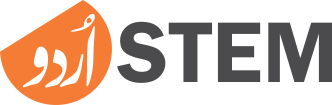
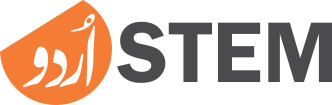
YouTube pehly kafi dair say chalaaa rahy thay per is article ko par ker YouTube ki aik tarteeb zehn may set ho gai hy k kis Tara ham apnay pasandeeda channels ko maintain ker sakty hy
!Aoa
Is article ko par kay mna YouTube pay cahnal bnany ,orapni vidoes ko aplod karny ur apni psand ki vidoes ko kesy dekh skty ha .. ya sab hmm nay is say sekha ha..
Thanks TECHNIC MENTORS 😊
Great efforts to providing us such a informative article
Thank you so much for your appreciation
You tube premium asal may ha ki kia ya you tube k ander majood ha ??
ہر چیز کا ایک ورژن ایسا ہوتا ہے جو فری نہیں ملتا۔ یوٹیوب کے بھی کچھ فیچر ایسے ہیں جو فری میں نہیں ملتے۔ ایسے فیچرز کو ہم یوٹیوب پریمیئم کہتے ہیں۔
thanks
boht acha youtube k bary me mukamal rehnumi mil gai hai
Thank you urdustem for this informative article
t
Thank you for your feedback. Urdu Stem will keep bringing informative content for you. Keep your constant support
may reading this article i came to know can we make channels and how to upload videos how to get feedback our
viewers urdustem thanks for giving a too informative article
Is article ko prh k bht information mili hm is sy bht faida hasil kr skty
بہت شکریہ! اردو سٹیم آپ کے لیے مفید معلومات پر مبنی مزید مواد پبلش کرتا رہے گا۔